Anailís Sonraí a Réabhlóidiú: Comhtháthaigh ChatGPT le Excel le haghaidh Léargais Níos Cliste
I ndomhan mear-tiomáinte sonraí an lae inniu, tá éifeachtacht agus nuálaíocht in anailís sonraí ríthábhachtach. Léim shuntasach amháin sa treo seo ná comhtháthú uirlisí AI le feidhmchláir phróiseála sonraí traidisiúnta ar nós Microsoft Excel. Kutools AI Aide ar thús cadhnaíochta an chomhtháthaithe seo, ag tairiscint bealach gan uaim chun cumhacht anailíse ChatGPT a chomhcheangal le solúbthacht Excel. Léirítear sa treoir seo cad é Kutools AI Aide is é sin, na buntáistí a bhaineann leis thar ChatGPT caighdeánach, agus siúlóid chuimsitheach ar conas é a ghiaráil le haghaidh léargais sonraí níos cliste in Excel.

Cén fáth a n-úsáideann Kutools AI Aide ionad ChatGPT?
Conas Kutools AI Aide a úsáid in Excel?
- Céim 1: Suiteáil Kutools AI Aide
- Céim 2: Gníomhachtaigh Kutools AI Aide
- Céim 3: Cumraigh na socruithe Kutools AI Aide
- Céim 4: Úsáid Kutools AI Aide in Excel
Roinnt samplaí de Kutools AI Aide a úsáid
- Sampla 1: Déan an oibríocht agus faigh an toradh go cliste
- Sampla 2: Gin foirmlí saincheaptha
- Sampla 3: Cruthaigh Feidhm Shainithe Úsáideora
- Sampla 4: Cruthaigh cód VBA
- Sampla 5: Déan anailís ar shonraí agus gin Cairteacha
- Sampla 6: Feidhmeanna Kutools a agairt (300+ gnéithe áisiúla)
- Comhcheanglais bhreise (aistriúchán, parsáil feidhme...)
Físeán: Comhtháthaigh ChatGPT go Excel le haghaidh Léargais Níos Cliste - Kutools AI Aide
Cad é Kutools AI Aide?
Kutools le haghaidh Excel
Treisíonn Excel Le 300+
Gnéithe cumhachtacha
Kutools AI Aide, crafted go cúramach ag ExtendOffice, ar cheann de 300+ ardghnéithe de Kutools le haghaidh Excel. Comhtháthaíonn sé cumais na hintleachta saorga, go háirithe ChatGPT OpenAI, go díreach isteach i Microsoft Excel. Feidhmíonn sé mar dhroichead idir na samhlacha teanga nua-aimseartha AI agus timpeallacht scarbhileog Excel, rud a chuireann ar chumas úsáideoirí anailís sonraí casta a dhéanamh, cód a ghiniúint, foirmlí saincheaptha a chruthú, agus i bhfad níos mó, ag baint úsáide as próiseáil teanga nádúrtha.
Cén fáth a n-úsáideann Kutools AI Aide ionad ChatGPT?
Soláthraíonn ChatGPT comhéadan chatbot tarraingteach, foirfe chun cumais GPT a fhoghlaim agus a iniúchadh. Mar sin féin, is dócha go dtiocfaidh an chuid is mó de do chuid oibre ar aghaidh i bhfíor-eagarthóirí doiciméad mar Excel, áit a bhfuil do chuid sonraí. Éiríonn gan uaim lánacmhainneacht do shreafaí oibre Excel a dhíghlasáil le Kutools AI Aide, feabhas ar chomhéadan traidisiúnta ChatGPT. Ní hamháin go ndéanann an comhtháthú cumhachtach seo do ionramháil sonraí laistigh de Microsoft Excel a chuíchóiriú ach tugann sé amach freisin sraith buntáistí atá saincheaptha chun táirgiúlacht agus comhoibriú a mhéadú:
|
|
|
|
|
|
Conas Kutools AI Aide a úsáid in Excel?
Anseo thíos tá treoir céim ar chéim maidir le bunú agus úsáid Kutools AI Aide chun do thascanna anailíse sonraí a fheabhsú in Excel:
Céim 1: Suiteáil Kutools AI Aide
Téigh go dtí an Íoslódáil an leathanach chun Kutools le haghaidh Excel a íoslódáil, ansin, reáchtáil an comhad suiteála agus lean na leideanna a shuiteáil Kutools le haghaidh Excel.
Céim 2: Gníomhachtaigh Kutools AI Aide
- Tar éis Kutools for Excel a shuiteáil, trí chluaisín nua - Kutools, Kutools Plus agus Kutools AI ar taispeáint ar an ribín.
- Ansin, cliceáil Kutools AI > AI Aide, féach ar an scáileán:

- A Kutools AI Aide Tá an phána ar taispeáint ar thaobh na láimhe deise den chomhad Excel.
- Tá ceithre ordú sa phána mar is féidir leat a fheiceáil.
- Ag bun an leathanaigh, tá bosca comhrá áit ar féidir leat a chlóscríobh isteach aon cheist is mian leat a chur.


Céim 3: Cumraigh na socruithe Kutools AI Aide
sa Kutools AI Aide pane, cliceáil  deilbhín chun an Socraigh Kutools AI Aide bosca dialóige:
deilbhín chun an Socraigh Kutools AI Aide bosca dialóige:
- Cóipeáil agus greamaigh d'eochair OpenAI API isteach sa bhosca téacs;
- Ansin, roghnaigh an tsamhail gpt (gpt-4-turbo, gpt-3.5-turbo) ag teastáil uait. Anseo, molaimid úsáid a bhaint as gpt-4-turbo; (GPT-4, atá feistithe le heolas ginearálta fairsing agus saineolas speisialaithe, in ann treoracha casta a thugtar i dteanga nádúrtha a thuiscint agus fadhbanna dúshlánacha a réiteach go cruinn.)
- Ar deireadh, cliceáil OK cnaipe.

- Ansin, a Kutools le haghaidh Excel Tagann an bosca leid amach chun a mheabhrú duit gur éirigh leis an eochair API a shocrú. Agus ansin, cliceáil OK cnaipe. Féach an pictiúr:

- Mura bhfuil eochair API OpenAI agat fós, is féidir leat an eochair API chomhfhreagrach a chruthú agus a fháil ón suíomh Gréasáin seo:
https://platform.openai.com/api-keys - Chun eolas a fháil ar na sonraí chun eochair OpenAI API a fháil céim ar chéim, féach ar an nasc seo le do thoil:
https://www.extendoffice.com/documents/excel/7435-get-openai-api-key.html - Le haghaidh praghsáil bheacht ar mhúnlaí AI cosúil le GPT-4 nó gpt-3.5-turbo a úsáidtear i ChatGPT, molaim seiceáil ar an leathanach praghsála le haghaidh samhlacha AI ar shuíomh Gréasáin OpenAI. Anseo, gheobhaidh tú an fhaisnéis mhionsonraithe ar chostais agus roghanna do na samhlacha sonracha a bhfuil tú ag féachaint orthu.
https://openai.com/pricing
Céim 4: Úsáid Kutools AI Aide in Excel
Tar éis duit an eochair API a shocrú, anois, is féidir leat tosú ag idirghníomhú leis an AI chun tascanna éagsúla a dhéanamh. Mar shampla, anseo, leagfaidh mé béim ar gach sraith eile den raon roghnaithe le dath gorm éadrom.
- Roghnaigh an raon sonraí is mian leat a anailísiú nó a ionramháil le Kutools AI Aide, ansin, clóscríobh do riachtanas isteach sa bhosca comhrá, agus cliceáil
 cnaipe nó brúigh Iontráil eochair chun an cheist a sheoladh. Féach ar an scáileán:
cnaipe nó brúigh Iontráil eochair chun an cheist a sheoladh. Féach ar an scáileán:
- Tar éis anailís a dhéanamh, cliceáil Rith cnaipe a rith. Déanfaidh Kutools AI Aide d'iarratas a phróiseáil ag baint úsáide as AI agus cuir na torthaí ar ais go díreach in Excel. Féach ar an taispeántas thíos:

- Mura gcomhlíonann an toradh na hionchais atá agat, níl le déanamh ach cliceáil ar an Míshásta cnaipe. Ansin ginfidh Kutools AI Aide treoir mhionsonraithe céim ar chéim a bheidh in oiriúint do do chuid riachtanas. Féach ar an scáileán:

- Tar éis duit an anailís a fháil, má shocraíonn tú gan dul ar aghaidh, cliceáil le do thoil ar thréigean chun an comhrá a chur ar ceal.
 : Má chliceálann tú ar an deilbhín seo, taispeánfar an stair chuardaigh. Is féidir leat cliceáil Stair soiléir chun na staire liostaithe a scriosadh.
: Má chliceálann tú ar an deilbhín seo, taispeánfar an stair chuardaigh. Is féidir leat cliceáil Stair soiléir chun na staire liostaithe a scriosadh.
 : Beidh cliceáil ar an deilbhín seo ag dul ar ais go dtí leathanach baile an phána Kutools AI Aide seo.
: Beidh cliceáil ar an deilbhín seo ag dul ar ais go dtí leathanach baile an phána Kutools AI Aide seo. : Má chliceálann tú ar an deilbhín seo osclófar an Socraigh Kutools AI Aide bosca dialóige, áit ar féidir leat socruithe Kutools AI Aide a mhodhnú.
: Má chliceálann tú ar an deilbhín seo osclófar an Socraigh Kutools AI Aide bosca dialóige, áit ar féidir leat socruithe Kutools AI Aide a mhodhnú.
Roinnt samplaí de Kutools AI Aide a úsáid
Tairgeann Kutools AI Aide raon leathan feidhmiúlachtaí chun do thaithí Excel a fheabhsú, ag déanamh tascanna casta níos simplí agus níos éifeachtaí. Seo breathnú mionsonraithe ar roinnt samplaí de conas is féidir leat Kutools AI Aide a úsáid:
Sampla 1: Déan an oibríocht agus faigh an toradh go cliste
Kutools le haghaidh Excel
Treisíonn Excel Le 300+
Gnéithe cumhachtacha
Is féidir le Kutools AI Aide oibríochtaí laistigh de Excel a uathoibriú agus a fhorghníomhú go cliste. Mar shampla, is féidir leat iarraidh air achoimre a dhéanamh ar thacar sonraí mór, comhghaolta a aimsiú, nó treochtaí a aithint, agus próiseálfaidh sé an t-iarratas agus cuirfidh sé torthaí beachta ar fáil duit, rud a shábháil am agus iarracht anailís láimhe duit.
Mar shampla, ba mhaith liom na difríochtaí idir dhá cholún sonraí a aithint agus a aibhsiú.
- Sa bhosca comhrá, clóscríobh an téacs seo a leanas le do thoil:
“Sainaithin agus aibhrigh le do thoil na difríochtaí idir na sonraí in A2:A16 agus C2:C10:" - Ansin, cliceáil ar an Seol cnaipe nó brúigh Iontráil eochair. Tar éis an anailís, cliceáil ar an Rith cnaipe chun dul ar aghaidh. Déanfaidh Kutools AI Aide d'iarratas a phróiseáil ag baint úsáide as AI agus na torthaí a sheachadadh go díreach in Excel. Déan tagairt don taispeántas thíos:

Sampla 2: Gin foirmlí saincheaptha
Is féidir le cruthú foirmlí saincheaptha a bheith ina tasc tedious, go háirithe le haghaidh ríomhaireachtaí casta. Le Kutools AI Aide, is féidir leat na foirmlí seo a ghiniúint gan stró. Trí chur síos a dhéanamh go simplí ar an ríomh atá ag teastáil, ginfidh Kutools AI Aide an fhoirmle Excel cuí duit, réidh le húsáid i do bhileog oibre.
Mar shampla, ba mhaith liom an íocaíocht in aghaidh na míosa a ríomh bunaithe ar an ráta úis bliantúil, méid iomlán na hiasachta, agus an téarma iasachta sa tábla.
- Sa bhosca comhrá, soiléirigh do cheist mar a thaispeántar an téacs seo a leanas:
“Cuimsíonn cill B1 an ráta úis bliantúil, cill B2 an téarma iasachta, agus cill B3 méid iomlán na hiasachta. Cabhraigh liom le do thoil foirmle a chruthú chun méid na híocaíochta in aghaidh na míosa a ríomh:” - Ansin, cliceáil ar an Seol cnaipe nó brúigh Iontráil eochair. Tar éis na hanailíse, cóipeáil an fhoirmle a thugtar isteach i gcill inar mian leat an íocaíocht mhíosúil a thaispeáint. Agus ansin brúigh Iontráil eochair chun an toradh a fháil:

Sampla 3: Cruthaigh Feidhm Shainithe Úsáideora
Ligeann Feidhmeanna Sainmhínithe Úsáideoirí (UDFanna) in Excel d’úsáideoirí feidhmeanna saincheaptha a chruthú ar féidir leo ríomhanna nó tascanna sonracha a dhéanamh, atá in oiriúint dá riachtanais uathúla. Le Kutools AI Aide, déantar an próiseas chun na UDFanna seo a chruthú a shimpliú go suntasach, rud a chuireann ar chumas úsáideoirí leas a bhaint as cumhacht AI chun a gcuid tascanna Excel a uathoibriú agus a shruthlíniú. Seo breathnú mionsonraithe ar conas is féidir leat UDFanna a chruthú le Kutools AI Aide.
Mar shampla, anseo, comhairfidh mé cealla le cló dearg trí úsáid a bhaint as Feidhm Shainithe Úsáideora.
- Sa bhosca comhrá, soiléirigh do cheist mar a thaispeántar an téacs seo a leanas:
“Cruthaigh feidhm shainithe úsáideora le do thoil chun líon na gceall a bhfuil cló dearg orthu sa raon A1:E10 a chomhaireamh.” - Ansin, cliceáil ar an Seol cnaipe nó brúigh Iontráil eochair. Tar éis na hanailíse, léirmhíneoidh Kutools AI Aide d'iarratas agus ginfidh sé an cód VBA comhfhreagrach don UDF, ag soláthar céimeanna mionsonraithe dá chur i bhfeidhm.

- Ar aghaidh, ní mór duit ach na treoracha a sholáthraíonn Kutools AI Aide a leanúint chun an toradh inmhianaithe a bhaint amach.
Sampla 4: Cruthaigh cód VBA
Dóibh siúd a dteastaíonn uathu tascanna a uathoibriú in Excel ach nach bhfuil scileanna cláir acu, is féidir le Kutools AI Aide cód VBA a ghiniúint bunaithe ar threoracha tuairisciúla. Dúnann an ghné seo an bhearna idir neamhríomhchláraitheoirí agus ardchumais uathoibrithe Excel, rud a ligeann do réitigh uathoibrithe saincheaptha.
Mar shampla, ba mhaith liom liosta ainmneacha comhaid a fháil laistigh d'fhillteán isteach sa bhileog oibre.
- Sa bhosca comhrá, soiléirigh do cheist mar a thaispeántar an téacs seo a leanas:
“Cruthaigh cód VBA le do thoil chun gach ainm comhaid ó fhillteán a liostú isteach i mbileog oibre” - Ansin, cliceáil ar an Seol cnaipe nó brúigh Iontráil eochair. Tar éis na hanailíse, léirmhíneoidh Kutools AI Aide d'iarratas agus ginfidh sé an cód VBA comhfhreagrach, ag soláthar céimeanna mionsonraithe dá chur i bhfeidhm.

- Ar aghaidh, ní mór duit ach na treoracha a sholáthraíonn Kutools AI Aide a leanúint chun an toradh inmhianaithe a bhaint amach.
Sampla 5: Déan anailís ar shonraí agus gin Cairteacha
Tógann Kutools AI Aide anailís sonraí go dtí an chéad leibhéal eile trí ní hamháin anailís a dhéanamh ar thacair sonraí ach freisin cairteacha cuimsitheacha a ghiniúint. Soláthraíonn an défheidhmiúlacht seo léiriú amhairc ar shonraí, rud a fhágann gur fusa torthaí a léirmhíniú agus a chur i láthair go héifeachtach.
Mar shampla, ba mhaith liom an raon sonraí a anailísiú agus cairt chomhfhreagrach a ghiniúint.
- Roghnaigh an raon sonraí is mian leat a anailísiú agus cairt a chruthú. Agus ansin cuir isteach an t-iarratas anailíse mar a thaispeántar an téacs seo a leanas:
“Déan anailís ar na sonraí roghnaithe agus cruthaigh cairt:" - Ansin, cliceáil ar an Seol cnaipe nó brúigh Iontráil eochair. Tar éis an anailís, cliceáil ar an Rith cnaipe chun dul ar aghaidh. Déanfaidh Kutools AI Aide na sonraí a phróiseáil bunaithe ar d'iarratas, déanfaidh sé an anailís, agus cruthóidh sé cairt go huathoibríoch, féach an taispeántas thíos:

Sampla 6: Feidhmeanna Kutools a agairt (300+ gnéithe áisiúla)
Cuimsíonn Kutools le haghaidh Excel níos mó ná gnéithe láimhe 300, agus le Kutools AI Aide, is féidir le húsáideoirí na feidhmeanna seo a rochtain agus a úsáid go héasca. Ceadaíonn an comhtháthú seo úsáid níos dinimiciúla agus níos cliste a bhaint as foireann uirlisí fairsing Kutools, ag cur feabhas ar fheidhmiúlacht iomlán Excel.
Más féidir le Kutools do riachtanais a chomhlíonadh, gníomhóidh an cúntóir AI an fheidhm ábhartha go cruinn chun cabhrú leat do chuspóirí a bhaint amach.
Mar shampla, más gá duit cealla sonracha a chriptiú, molfaidh Kutools AI Aide an Cealla a Chriptiú feidhm, ag giaráil na gcumas atá ann cheana féin laistigh de Kutools.
- Roghnaigh an raon sonraí is mian leat a chriptiú. Agus ansin cuir isteach an téacs seo a leanas a thaispeántar:
"Criptigh na cealla roghnaithe:" - Ansin, cliceáil ar an Seol cnaipe nó brúigh Iontráil eochair. Déanann an Kutools AI Aide anailís ar d'iarratas agus aithníonn sé an fheidhm Kutools comhfhreagrach a chomhlíonann do riachtanas. Ansin, cliceáil ar an Rith cnaipe chun an ghné sin a agairt. Féach ar an taispeántas thíos:
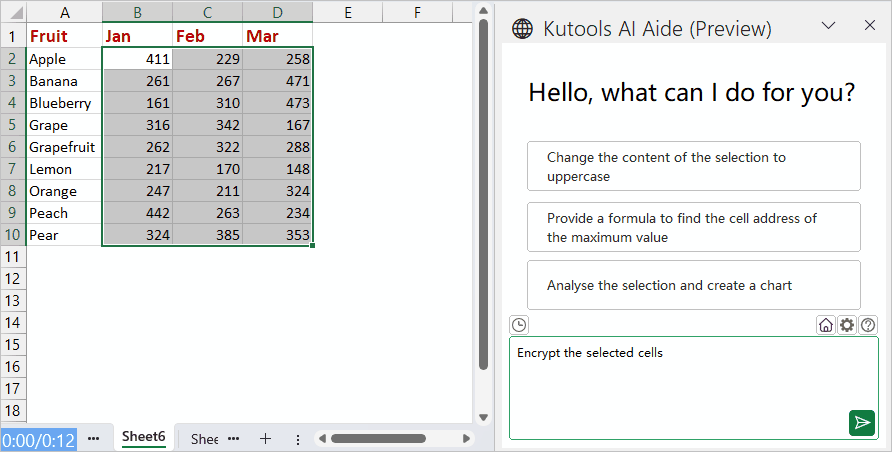
Comhcheanglais bhreise (amhail aistriúchán, parsáil feidhme)
Freastalaíonn Kutools AI Aide ar riachtanais choitianta ar nós aistriúcháin agus parsáil feidhme, i measc nithe eile. Déanann sé seo uirlis ilúsáideach a chuireann in oiriúint do riachtanais éagsúla úsáideoirí, ag éascú úsáid níos éifeachtaí agus níos cuimsithí de Excel.
Mar shampla, más gá dom ábhar éigin a aistriú go Fraincis.
- Sa bhosca comhrá, cuir isteach an t-ordú aistriúcháin agus an t-ábhar is mian leat a aistriú ina dhiaidh sin.
Aistrigh an t-ábhar seo a leanas go Fraincis: (d'inneachar)" - Ansin, cliceáil ar an Seol cnaipe nó brúigh Iontráil eochair. Aistreoidh Kutools AI Aide an téacs go Fraincis de réir mar is gá duit. Féach ar an taispeántas thíos:

- Ansin, is féidir leat an téacs aistrithe a chóipeáil agus a ghreamú go dtí áit ar bith a theastaíonn uait.
Leideanna úsáideacha le haghaidh Úsáid Kutools AI Aide
Is féidir le húsáid Kutools AI Aide go héifeachtach do tháirgiúlacht in Excel a fheabhsú go mór. Seo roinnt leideanna úsáideacha chun cabhrú leat an leas is fearr a bhaint as an uirlis chumhachtach seo:
- 🎯 Bí Sonrach le hIarratais:
- Agus tú ag idirghníomhú le Kutools AI Aide, bí soiléir agus sonrach faoi na rudaí a theastaíonn uait. Beidh freagraí níos cruinne agus níos úsáidí mar thoradh ar leideanna mionsonraithe.
- 📚 Úsáid Téarmaíocht Chuí:
- Úsáid an téarmaíocht cheart agus tú ag tagairt d'fheidhmeanna nó d'fheidhmeanna Excel. Cinntíonn an cruinneas seo go dtuigtear do cheisteanna i gceart agus go bhfuil na réitigh a chuirtear ar fáil ar an bpointe.
- 🚀 Déan iniúchadh ar Ardghnéithe:
- Ná teorannaigh tú féin chuig feidhmeanna bunúsacha. Déan iniúchadh ar conas is féidir le Kutools AI Aide cuidiú le tascanna Excel níos airde, mar shampla foirmlí saincheaptha a chruthú, sonraí a anailísiú, nó tuarascálacha cuimsitheacha a ghiniúint.
- 🔨 Bris síos Tascanna Coimpléascacha:
- Má tá tú ag déileáil le tasc casta Excel, smaoinigh ar é a bhriseadh ina fhothascanna níos lú agus inláimhsithe. Is féidir leis an gcur chuige seo an próiseas réiteach fadhbanna a shimpliú agus é a dhéanamh níos éasca dul i ngleic go héifeachtach le gach cuid.
- 💾 Cúltaca Rialta:
- Sábháil agus cúltaca do chuid comhad Excel i gcónaí sula gcuirfear athruithe suntasacha i bhfeidhm, go háirithe iad siúd a mhol uirlisí AI. Cosnaíonn an cleachtas seo do shonraí in aghaidh caillteanais nó earráidí.
- 🔄 Nuashonruithe Rialta:
- Coinnigh Kutools agus AI Aide nuashonraithe go dtí an leagan is déanaí. Is minic a chuimsíonn nuashonruithe nua cumais AI feabhsaithe, gnéithe breise, agus feabhsuithe ar fheidhmíocht.
- A Fíoraigh Moltaí AI:
- Cé gur féidir le Kutools AI Aide cúnamh luachmhar a thairiscint, déan cruinneas a chuid moltaí a fhíorú i gcónaí, go háirithe nuair a bhíonn sonraí criticiúla nó íogaire á láimhseáil in Excel. Tá sé ríthábhachtach chun iontaofacht na réitigh a chuirtear ar fáil a áirithiú chun sonraí a bhainistiú go héifeachtach.
- 🤹♂️ Cleachtadh agus Foighne :
- Cosúil le haon uirlis, bíonn cleachtadh ag baint le bheith inniúil le Kutools AI Aide. Bain triail as gnéithe agus feidhmeanna éagsúla chun do mhuinín agus do shaineolas a mhéadú.
Féadann na huirlisí seo a leanas do chuid ama agus airgid a shábháil go mór, cé acu ceann atá ceart duitse?
Cluaisín Oifige: Cluaisíní úsáideacha a úsáid i d’Oifig, mar bhealach Chrome, Firefox agus New Internet Explorer.
Kutools le haghaidh Excel: Níos mó ná 300 Ardfheidhmeanna le haghaidh Excel 2021, 2019, 2016, 2013, 2010, 2007 agus Oifig 365.
Kutools le haghaidh Excel
Níl san fheidhmiúlacht a thuairiscítear thuas ach ceann de 300 feidhm chumhachtach atá ag Kutools le haghaidh Excel.
Deartha do Excel(Office) 2021, 2019, 2016, 2013, 2010, 2007 agus Office 365. Íoslódáil agus úsáid saor in aisce ar feadh 30 lá.
